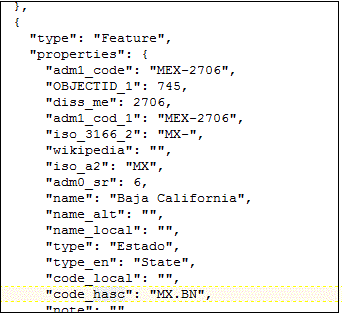O utilizador pode acrescentar camadas do mapa para utilizar em visualizações do mapa.
Acrescente uma camada do mapa customizada utilizando um ficheiro de dados geométricos com a extensão .json em conformidade com o schema GeoJSON https://en.wikipedia.org/wiki/GeoJSON. Em seguida, utilize a camada do mapa customizada para visualizar os dados do mapa geométrico num livro. Por exemplo, pode acrescentar um ficheiro Mexico_States.json para lhe permitir visualizar dados geométricos num mapa dos estados mexicanos.
O tamanho máximo de carregamento de um ficheiro GeoJSON individual é de 100 MB (comprimido). O limite de armazenamento por omissão global para ficheiros GeoJSON é de 200 MB (comprimidos). Os ficheiros GeoJSON comprimidos são mais pequenos (até metade do tamanho original) do que o GeoJSON não comprimido. O Oracle Analytics comprime os ficheiros que o utilizador carrega retirando os espaços em branco e truncando a precisão para 6 casas decimais.
-
O tamanho dos ficheiros de camadas do mapa que contêm polígonos com 12 ou mais casas decimais pode ser reduzido em 50%.
-
O tamanho dos ficheiros de camadas do mapa que contêm geometrias de pontos pode ser reduzido em 15-20%.
Se preferir, pode comprimir os seus ficheiros de camadas do mapa antes de os carregar para o Oracle Analytics utilizando ferramentas como mapshaper.org.
O limite de armazenamento na cloud externo global para ficheiros GeoJSON é de 50 GB.
Ao criar uma camada do mapa customizada, o utilizador deve selecionar chaves da camada que correspondam a colunas de dados que pretende analisar numa visualização do mapa. Por exemplo, se pretender analisar dados de estados mexicanos numa visualização do mapa, pode começar por acrescentar uma camada do mapa customizada para os estados mexicanos e selecionar a chave de camada de código HASC a partir do ficheiro Mexican_States.json. Segue-se um extrato do ficheiro Mexican_States.json que mostra alguns dos dados geométricos do estado de Baja California.
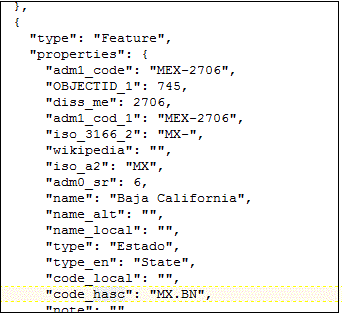
.gif
Se pretender utilizar o ficheiro Mexican_States.json, as chaves da camada que selecionar devem corresponder às colunas que pretende analisar a partir das tabelas de dados de estados mexicanos. Por exemplo, se souber que existe uma célula de dados para o estado mexicano de Baja California, selecione o campo do nome correspondente no ficheiro JSON para apresentar os nomes de estados na visualização do mapa. Quando cria um livro e seleciona uma coluna (como Estado e HASC), os estados mexicanos são apresentados no mapa. Quando coloca o ponteiro do rato sobre um estado, o código HASC (tal como MX BN) de cada estado é apresentado no mapa.
- Na sua página principal, clique em Navegador
 e, em seguida, selecione Consola para apresentar a página Consola.
e, em seguida, selecione Consola para apresentar a página Consola.
- Clique em Mapas para apresentar a página Camadas de Mapas.
Pode ativar e desativar Camadas do Mapa do Sistema, mas não pode criá-las nem apagá-las.
- Para acrescentar uma camada do mapa customizada, no separador Camadas de Dados, clique em Acrescentar Camada Customizada ou arraste e largue um ficheiro JSON a partir do Explorador de Ficheiros para a área Mapas Customizados.
- Percorra a caixa de diálogo Abrir e selecione um ficheiro JSON (por exemplo, Mexico_States.json).
O ficheiro JSON deve ser um ficheiro GeoJSON que esteja em conformidade com a norma especificada em https://en.wikipedia.org/wiki/GeoJSON (o tamanho máximo do ficheiro permitido é 100 MB).
As camadas customizadas que utilizam o tipo de geometria Cadeia de Caracteres de Linha não são totalmente suportadas. As secções Cor e Tamanho do painel de visualização Gramática não se aplicam às geometrias de linhas.
- Clique em Abrir para apresentar a caixa de diálogo Camada do Mapa.
- Opcional: Se pretender expandir significativamente a capacidade de armazenamento para além dos limites do armazenamento interno, clique em Avançado e selecione o Tipo de Armazenamento Externo.
O armazenamento externo não requer configuração nem recurso adicional.
- No separador Geral, introduza um Nome e uma Descrição opcional.
- Selecione as chaves da camada que pretende utilizar a partir da lista Chaves da Camada.
As chaves da camada são um conjunto de atributos da propriedade para cada funcionalidade do mapa, como, por exemplo, códigos diferentes para cada estado no México. As chaves de camada originam do ficheiro JSON. Onde possível, selecione apenas as chaves da camada que correspondem aos seus dados.
- Clique em Gravar. É apresentada uma mensagem de êxito quando o processo for concluído e a camada for acrescentada.